
资料下载

×
在两个蓝牙适配器之间发送和接收数据
消耗积分:0 |
格式:zip |
大小:0.00 MB |
2023-06-28
描述
在本教程中,我将演示如何将两个蓝牙加密狗配对在一起并在它们之间共享数据。要配对两个蓝牙加密狗,其中一个需要配置为 Central,另一个需要配置为 Peripheral。我们已经有一个 Python 脚本,可以在加密狗之间来回发送数据。
简而言之 :
- 一个加密狗将承担中央角色,另一个将承担外围角色。
- 然后他们将相互连接。
- 然后中央加密狗将开始发送消息;“回声”。
- 然后,外围加密狗将接收消息并将其发送回中央加密狗,中央加密狗将接收并发送回来,依此类推,直到脚本停止。
所需设备:
- 笔记本电脑
- 2 BleuIO - BLE 加密狗
所需的软件工具:
第 1 步:安装 Python
在两台笔记本电脑上安装Python ,并在每台笔记本电脑上连接一个 USB 加密狗。
要快速设置,请复制以下脚本并将其保存在本地目录中作为 sps_example.py。您还可以从GITHUB PAGE获取源代码。
第 2 步:更改 COM 端口
更改两台计算机上脚本中的 COM 端口以匹配您的加密狗实际连接的端口。您可以在设备管理器中找到 com 端口详细信息。
对于将设置为中央加密狗的那个,您还需要将脚本中的 target_dongle_mac_address 变量更改为外围加密狗的 MAC 地址。有几种方法可以获取目标加密狗的 MAC 地址。在这里,我们将从设备管理器中获取它。
选择您的设备。转到属性 > 详细信息。选择设备实例路径。最后一个值是加密狗 MAC 地址。40:48:XX:XX:XX:XX
第 3 步:发送、接收数据
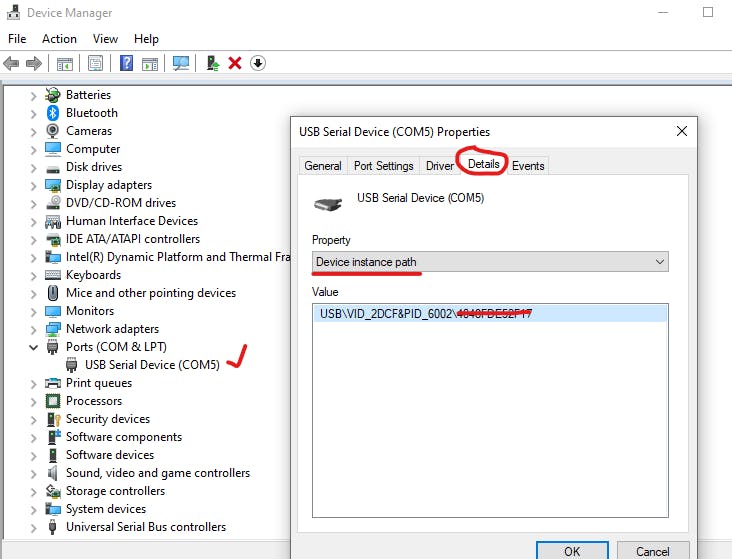
1 / 2
在两台计算机上,在脚本所在的目录中打开命令提示符。
声明:本文内容及配图由入驻作者撰写或者入驻合作网站授权转载。文章观点仅代表作者本人,不代表电子发烧友网立场。文章及其配图仅供工程师学习之用,如有内容侵权或者其他违规问题,请联系本站处理。 举报投诉
评论(0)
发评论
- 相关下载
- 相关文章






